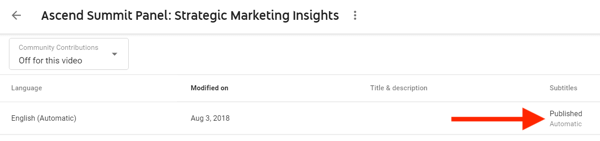Última atualização em

As chamadas por Wi-Fi são uma ótima maneira de continuar fazendo chamadas, mesmo quando o celular não está disponível ou a cobertura é irregular. Aqui está o que você precisa saber.
Com as Chamadas Wi-Fi, você pode fazer e receber chamadas usando a conexão Wi-Fi do seu dispositivo móvel. É mais adequado para aqueles momentos em que você tem uma conexão celular irregular ou nenhuma conexão. Aqui está mais sobre isso.
As chamadas por Wi-Fi estão amplamente disponíveis nos Estados Unidos e em outros países. A maioria dos smartphones em 2020 é compatível com chamadas Wi-Fi. Em última análise, porém, cabe a você operadora de celular se funciona na sua área.
Para ativar as Chamadas Wi-Fi no seu iPhone:
- Toque no Definições aplicativo na tela inicial.
- Role para baixo, escolha telefone.
- Selecione Chamadas Wi-Fi.
- Ativar Ligação Wi-Fi neste iPhone.
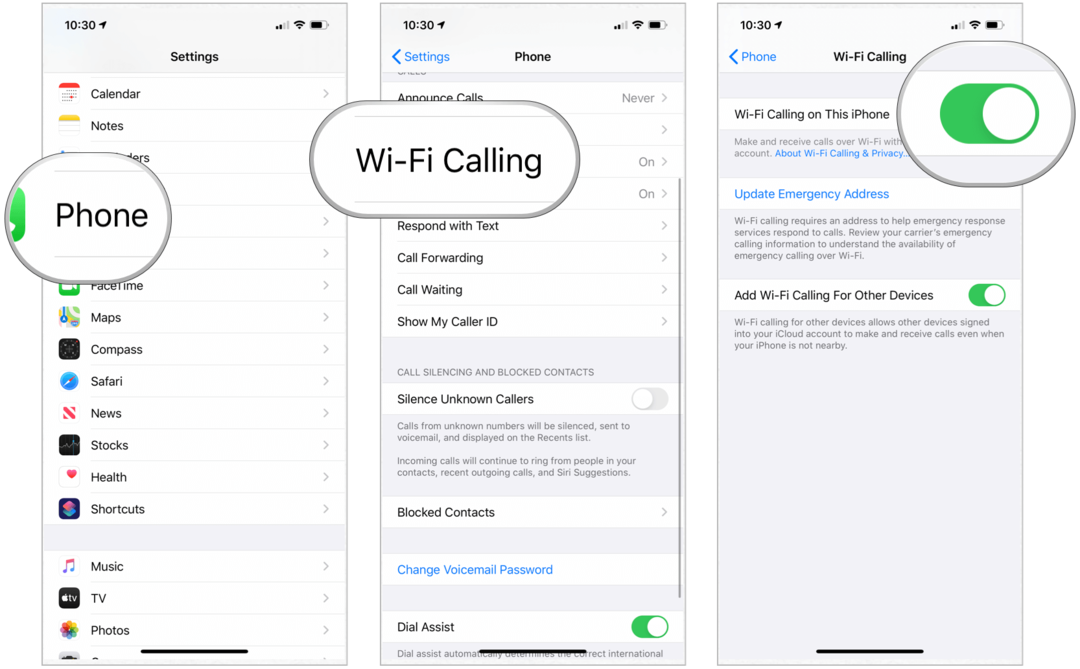
No Android, o processo de ativar as chamadas Wi-Fi varia de acordo com a versão do software. Para a maioria dos usuários, você deve acessar as Configurações, procurar "Chamadas Wi-Fi" e ativar a configuração nas configurações de Wi-Fi do seu dispositivo móvel.
Se as Chamadas Wi-Fi estiverem disponíveis no telefone e no local atual, você verá o Wi-Fi após o nome da operadora na barra de status. Em seguida, suas chamadas usarão chamadas Wi-Fi.
Como usuário final, lembre-se de que você não determina se as chamadas usam Wi-Calling ou celular. Se as duas opções estiverem ativadas e disponíveis, o sistema decidirá qual é a melhor em um determinado momento e a utilizará.
E as chamadas de emergência?
Em caso de emergência, seu smartphone pode ajudar a equipe a encontrá-lo, independentemente de você ativar os Serviços de Localização. Idealmente, você deve incluir um endereço de emergência no seu telefone, seguindo instruções específicas da sua operadora.
Você pode adicionar seu endereço de emergência e aprender mais sobre chamadas de emergência, seguindo estas instruções:
- Toque no Definições aplicativo na tela inicial.
- Role para baixo, escolha telefone.
- Selecione Chamadas Wi-Fi.
- Escolher Atualizar endereço de emergência.
- Segue o instruções na tela da sua operadora.
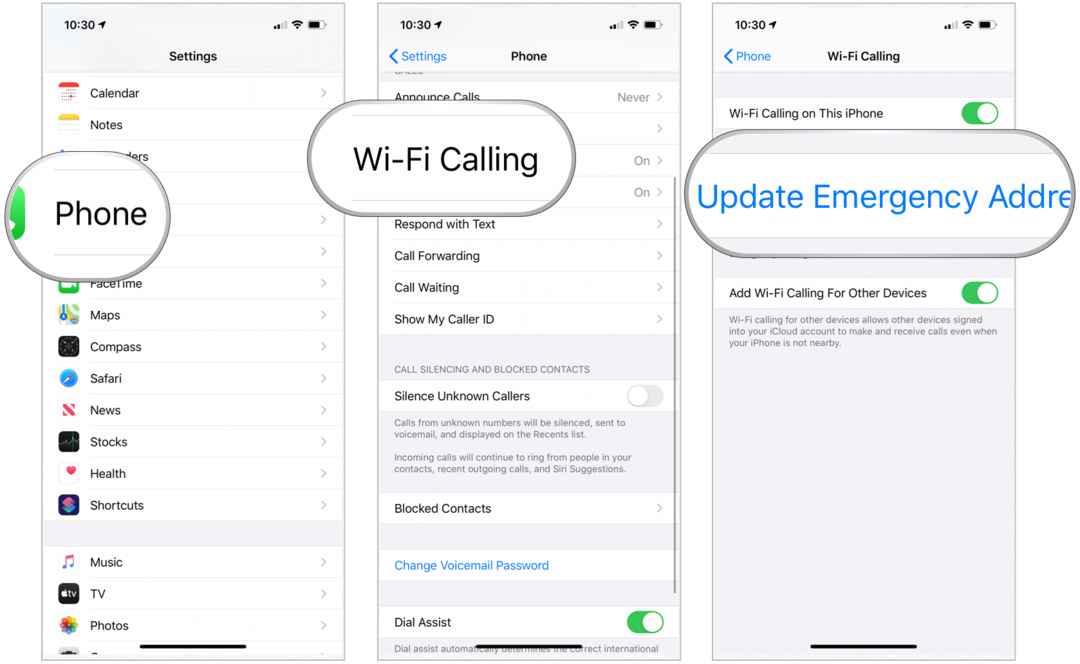
Assim como nas chamadas regulares, o iPhone determina se é necessário usar uma conexão Wi-Fi ou celular para fazer uma chamada de emergência.
Fazendo e recebendo chamadas Wi-Fi
Agora você está pronto para fazer e receber chamadas Wi-Fi no seu iPhone ou em outros dispositivos móveis.
Do iPhone
Para fazer uma chamada usando Wi-Fi no seu iPhone:
- Toque no Facetime aplicativo na tela inicial.
- Selecione +, adicione a pessoa que você deseja chamar na caixa Para: ou selecione o botão + para escolher a pessoa do seu aplicativo Contatos.
- Selecione Áudio para fazer a ligação.
Em outro dispositivo
Se você tiver mais de um dispositivo vinculado à sua conta do iCloud e pelo menos um desses dispositivos for um iPhone, poderá fazer chamadas Wi-Fi em diferentes dispositivos. Antes de fazer isso, no entanto, você deve primeiro indicar que permite chamadas em outros dispositivos usando o seu iPhone.
Para configurar outros dispositivos para chamadas, celulares ou outros:
- Toque no Definições aplicativo na tela inicial.
- Role para baixo, escolha telefone.
- Selecione Chamadas Wi-Fi.
- Escolher Chamadas em outros dispositivos.
- Ativar Permitir chamadas em outros dispositivos.
- Agora, ative o dispositivos que você deseja para usar em Permitir chamadas.
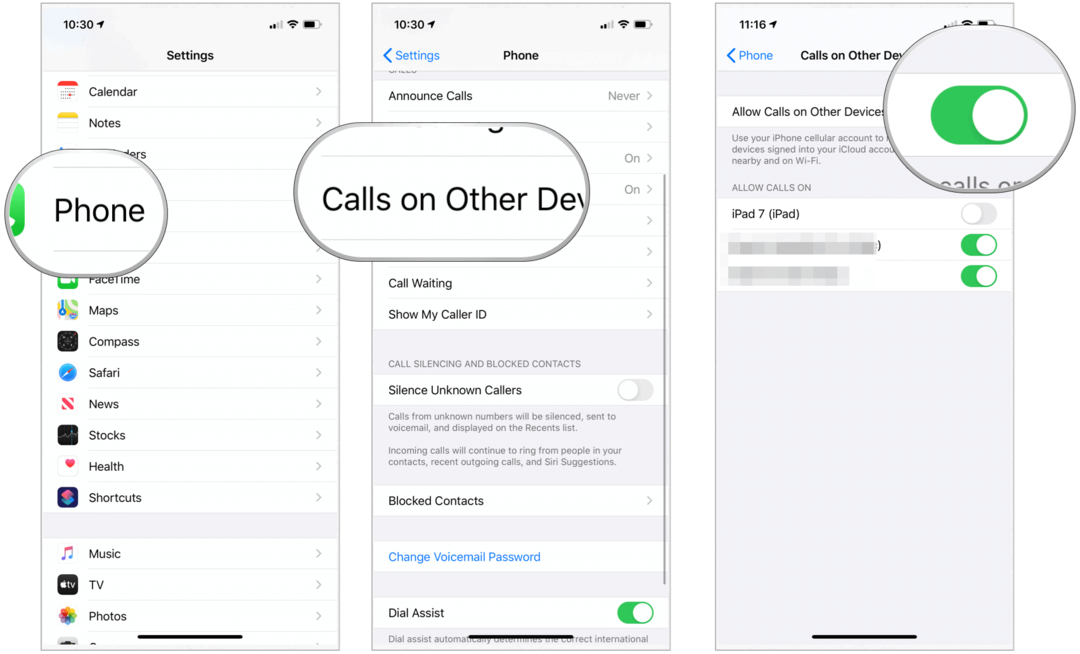
Em seguida, você precisa permitir a chamada Wi-Fi nessas outras máquinas. Para fazer isso:
- Toque no Definições aplicativo na tela inicial.
- Role para baixo, escolha telefone.
- Selecione Chamadas Wi-Fi.
- Ativar Adicionar chamadas Wi-Fi para outros dispositivos.
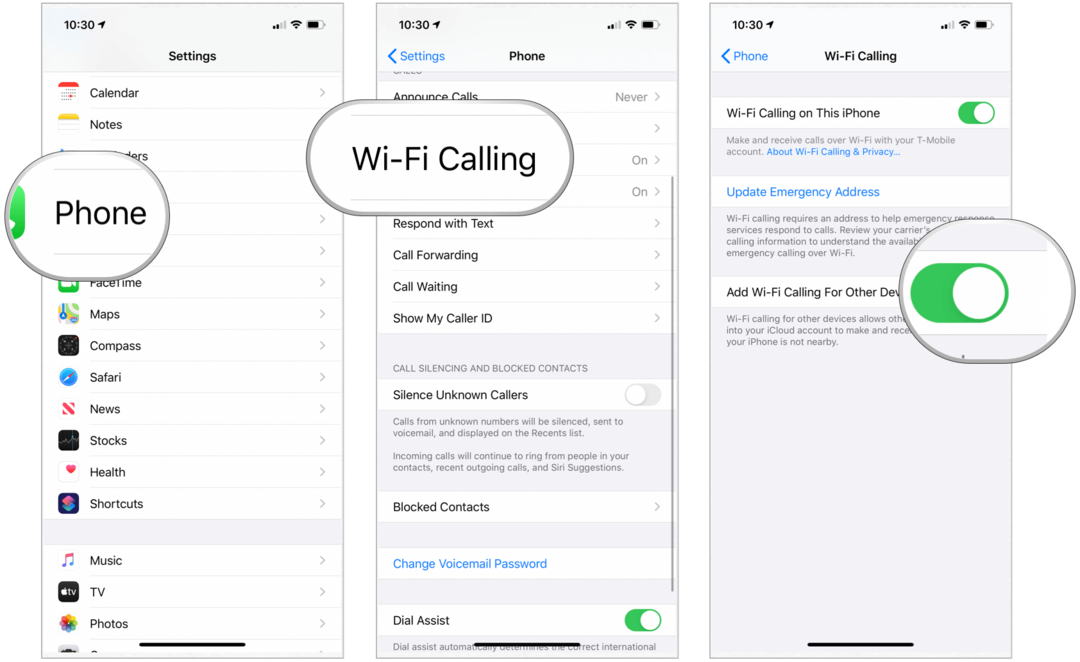
Por fim, você precisa garantir que o FaceTime esteja pronto para usar os outros dispositivos:
- No seu iPad ou iPod touch, vá para Configurações> FaceTime. Em seguida, ative as chamadas do iPhone.
- No seu Mac, abra o aplicativo FaceTime e escolha FaceTime> Preferências. Em seguida, ative as chamadas do iPhone.
O FaceTime Audio é ativado automaticamente para o Apple Watch quando configurado no iPhone.
Para fazer uma chamada no iPad, iPod touch ou Mac:
- Aberto Facetime.
- Toque Áudio.
- Introduzir um contato ou número de telefone e toque no botão do telefone.
Você também pode fazer uma chamada tocando em um número de telefone em Contatos, Correio, Mensagens, Safari e outros aplicativos.
Para fazer uma ligação no Apple Watch:
- Abra o telefone aplicativo.
- Escolha um contato.
- Toque em botão do telefone.
- Selecione o número de telefone ou o endereço do FaceTime para o qual deseja ligar.
Recebendo chamadas
Quando você recebe uma chamada por Wi-Fi, atende-a da mesma forma que faria uma ligação normal com o celular. Basta atender a chamada e se divertir!
Solução de problemas
Se as chamadas por Wi-Fi não estiverem funcionando no seu iPhone, verifique se a operadora de celular é compatível. Além disso, instale as versões mais recentes do software em todos os seus dispositivos.
Para solução de problemas, siga estas etapas, aguardando dois minutos antes de passar para a próxima:
- Vamos para Configurações> Telefone> Chamadas Wi-Fi e verifique se as chamadas por Wi-Fi estão ativadas.
- Reinicie seu iPhone.
- Conecte-se a um rede Wi-Fi diferente. Nem todas as redes Wi-Fi funcionam com chamadas Wi-Fi.
- Virar Wi-Fi Desligando e ligando novamente.
- Vamos para Configurações> Geral> Redefinir e toque em Redefinir configurações de rede.
As chamadas por Wi-Fi são uma ótima maneira de continuar fazendo chamadas, mesmo quando o celular não está disponível ou a cobertura é irregular. O melhor de tudo é que não custa nada extra, desde que sua operadora o suporte.
O que é capital pessoal? Revisão de 2019, incluindo como usamos para gerenciar dinheiro
Se você está começando pela primeira vez com investimentos ou é um profissional experiente, o Personal Capital tem algo para todos. Aqui está uma olhada no ...